用Excel制作考勤表,人事必学技巧!
【摘要】工作考勤是每个公司必备的,有的公司使用表格记账的话,就可以借鉴今天的这个考勤表这个考勤有几个特点:第1个特点是表头部分都是自动更新
工作考勤是每个公司必备的,有的公司使用表格记账的话,就可以借鉴今天的这个考勤表
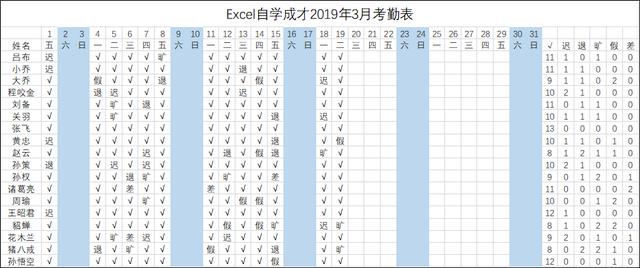 Excel制作考勤表,人事必学技巧!" />
Excel制作考勤表,人事必学技巧!" />
这个考勤有几个特点:
第1个特点是表头部分都是自动更新的,到了4月之后,星期几及表头也会自动的进行变化
单元格A1输入的公式是:
="Excel自学成才"&TEXT(TODAY(),"yyyy年m月")&"考勤表"
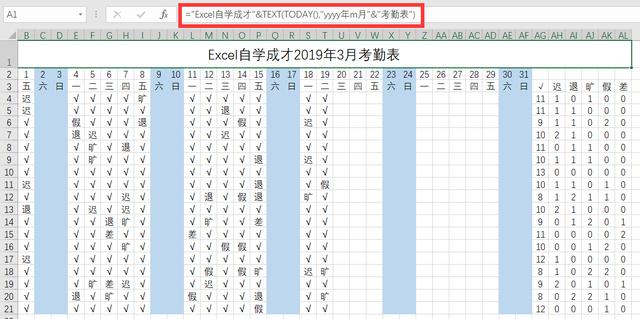
单元格B3会自动显示为星期五,它的公式是:
=TEXT(DATE(YEAR(TODAY()),MONTH(TODAY()),B2),"aaa")
第2个特点是周六周日会自动的标记一个颜色
从开始B2选中数据,选择开始菜单栏的条件格式,选择使用公式来确定单元格格式,输入内容为:
=OR(B$3="六",B$3="日")
点击确定即可,当第3行的数据是周六,或周日的时候,整列会自动的标记一个颜色。
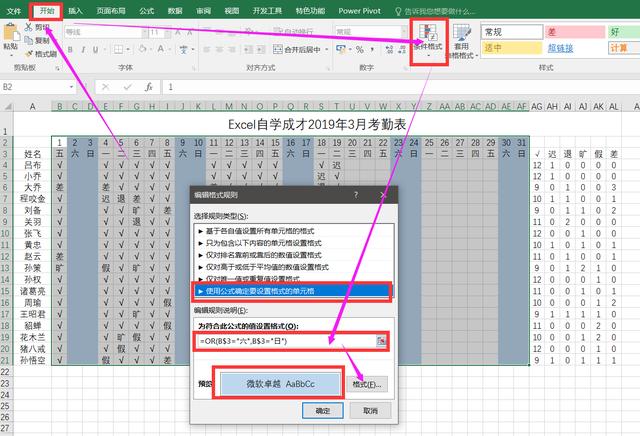
第3个特点的是,所有单元格里面收集的数据都可以通过下拉菜单直接点击的
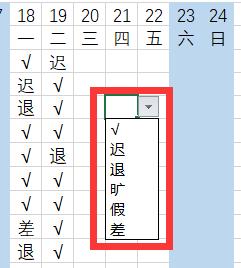
这个是选中所有的数据区域,选择数据,数据验证,在数据验证里面使用序列,提供下拉箭头,然后选择=$AG$3:$AL$3的内容,如下所示:
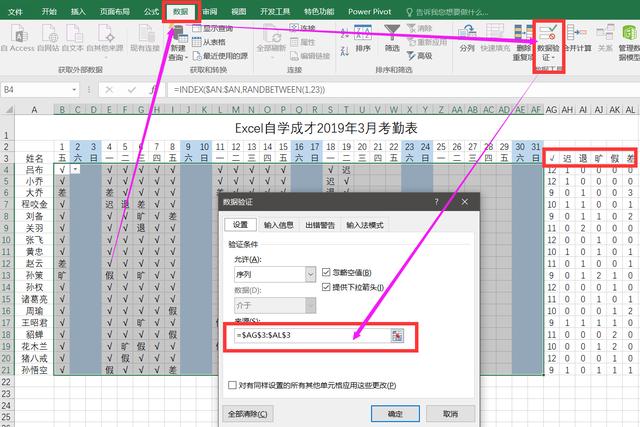
最后在AG4单元格中输入公式来统计各种情况出现的次数,输入的公式是:
=COUNTIF($B4:$AF4,AG$3)
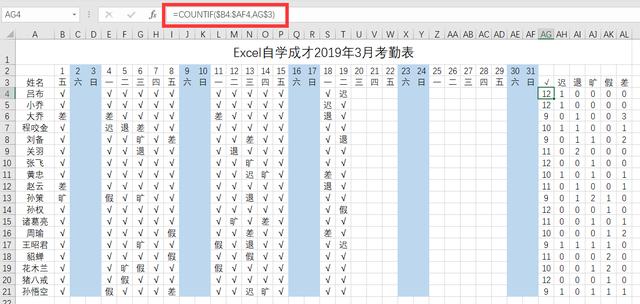
以上是制作一个基础考勤表用到的小技巧。
就业培训申请领取


环球青藤
官方QQ群扫描上方二维码或点击一键加群,免费领取大礼包,加群暗号:青藤。 一键加群
最新文章
Excel各地入口
环球青藤官方微信服务平台




刷题看课 APP下载
免费直播 一键购课
代报名等人工服务






